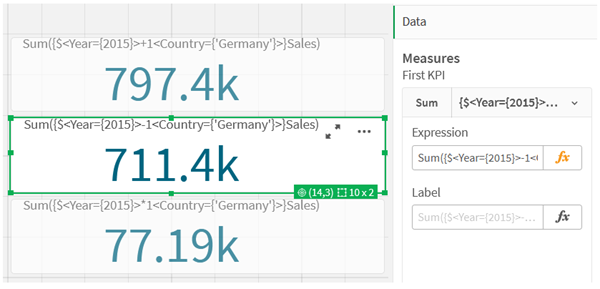U kunt set-uitdrukkingen maken in Qlik Sense om gegevensanalyse te ondersteunen. In deze context wordt de analyse vaak set-analyse genoemd. Set-analyse biedt een manier om een bereik te definiëren dat verschilt van de set met records die wordt gedefinieerd door de huidige selectie in een app.
Wat u gaat leren
Deze zelfstudie bevat de gegevens en diagramuitdrukkingen om set-uitdrukkingen te maken met set-Id's, set-operatoren en set-modificaties.
Wie moet deze zelfstudie volgen
Deze zelfstudie is bedoeld voor app-ontwikkelaars die vertrouwd zijn met het werken met de scripteditor en diagramuitdrukkingen.
Wat u eerst moet doen
U hebt een gebruiker nodig met Professional- of Full User-recht.
Verdere leesmaterialen en bronnen
-
De Set-analyse-onderwerpen in de Help geven een overzicht van de set-analyse, een gedetailleerde beschrijving van de set-uitdrukkingselementen en voorbeelden.
- Qlik biedt een groot aantal bronnen, voor het geval u nog meer wilt leren.
- Training, inclusief gratis online cursussen, is beschikbaar in Qlik Learning.
- Discussieforums, blogs, en meer kunt u vinden in de Qlik Community.
Video's
De volgende video's zijn een aanvulling op deze zelfstudie.
De eerste video laat zien hoe u algemene set-uitdrukkingen maakt die lijken op de set-uitdrukkingen die worden beschreven in deze zelfstudie. In de tweede video komen complexere set-uitdrukkingen aan bod.
Elementen in een set-uitdrukking
Set-uitdrukkingen zijn ingesloten in een aggregatiefunctie, zoals Sum(), Max(), Min(), Avg() of Count(). Set-uitdrukkingen worden gemaakt van bouwblokken die we elementen noemen. Deze elementen zijn set-id's, set-operatoren en set-modificaties.
Elementen in een set-uitdrukking

De bovenstaande set-uitdrukking is bijvoorbeeld gebaseerd op de aggregatie Sum(Sales). De set-uitdrukking is ingesloten tussen de buitenste accolades: { }
De eerste operand in de uitdrukking is: $<Year={2021}>
Deze operand retourneert verkopen voor het jaar 2021 voor de huidige selectie. De modificatie, <Year={2021}>, bevat de selectie van het jaar 2021. De set-id $ geeft aan dat de set-uitdrukking is gebaseerd op de huidge selectie.
De tweede operand in de uitdrukking is: 1<Country={'Sweden'}>
Deze operand retourneert Sales voor Sweden. De modificatie, <Country={'Sweden'}>, bevat de selectie van het land Sweden. De set-id 1 geeft aan dat de selecties die in de app zijn gemaakt, worden genegeerd.
Tot slot geeft de set-operator + aan dat de uitdrukking een set retourneert die bestaat uit de records die kunnen toebehoren aan elk van de twee set-operanden.
Ga voor meer informatie naar:
Zelfstudie - Een set-uitdrukking maken
Voer de volgende procedures uit om de set-uitdrukkingen te maken die in deze zelfstudie worden getoond.
Een nieuwe app maken en gegevens laden
Doe het volgende:
- Maak een nieuwe app.
- Klik op Scripteditor. U kunt ook het navigatiemenu van de app openen en Editor voor laden van gegevens selecteren.
- Maak een nieuwe sectie in de Editor voor het laden van gegevens.
- Kopieer de volgende gegevens en plak deze in de nieuwe sectie: Gegevens voor zelfstudie van set-uitdrukkingen
-
Klik op Gegevens laden. De gegevens worden geladen als een inline load.
Voor meer informatie over inline loads, raadpleegt u Inline-ladingen gebruiken om gegevens te laden.
Set-uitdrukkingen maken met modificaties
De set-modificatie bestaat uit een of meer veldnamen, elk gevolgd door een selectie die op het veld wordt toegepast. De modificatie is omsloten door punthaken. Bijvoorbeeld in deze set-uitdrukking:
Sum ( {<Year = {2015}>} Sales )
De modificatie is:
<Year = {2015}>
Deze modificatie geeft aan dat gegevens uit het jaar 2015 worden geselecteerd. De accolades die de modificatie omsluiten, duiden op een set-uitdrukking.
Doe het volgende:
-
Open in een werkblad het venster Bedrijfsmiddelen in de navigatiebalk en klik vervolgens op Diagrammen.

-
Sleep een KPI naar een werkblad en klik vervolgens op Meting toevoegen.

-
Klik op Sales en selecteer vervolgens Sum(Sales) voor de aggregatie.

De KPI geeft de som van verkopen voor alle jaren weer.
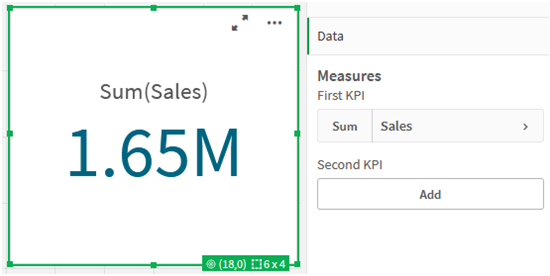
-
Kopieer en plak de KPI om een nieuwe KPI te maken.
-
Klik op de nieuwe KPI, klik op Verkoop onder Metingen en klik vervolgens op Uitdrukkingseditor openen.
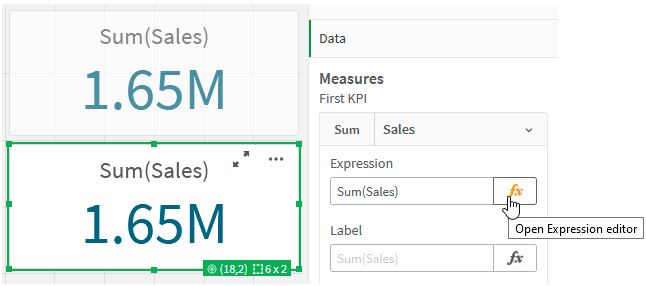
De uitdrukkingseditor wordt geopend met de aggregatie Sum(Sales).
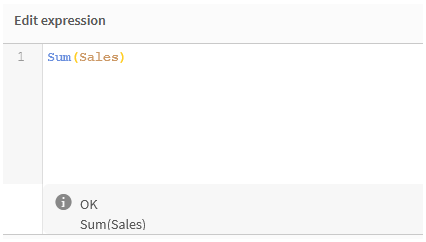
-
Maak in de uitdrukkingseditor een uitdrukking voor de som van Sales alleen voor 2015:
- Voeg accolades toe om een set-uitdrukking aan te duiden: Sum({}Sales)
-
Voeg punthaken toe om een set-modificatie aan te duiden: Sum({<>}Sales)
-
Voeg tussen punthaken het selectieveld toe, in dit geval is het veld Year, gevolgd door een gelijkteken. Sluit vervolgens 2015 in tussen nog een paar accolades. De resulterende set-modificatie is: {<Year={2015}>}.
De volledige uitdrukking is:
Sum({<Year={2015}>}Sales)
-
Klik op Toepassen om de uitdrukking op te slaan en de uitdrukkingseditor te sluiten. De som van Sales voor 2015 wordt weergegeven in de KPI.
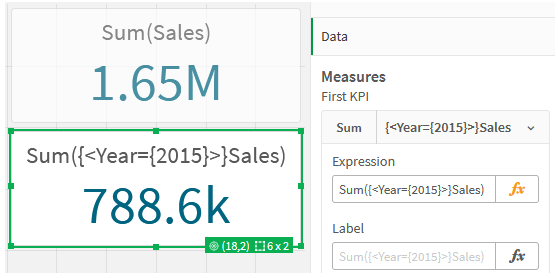
-
Maak nog twee KPI's met de volgende uitdrukkingen:
Sum({<Year={2015,2016}>}Sales)De modificatie in het bovenstaande is <Year={2015,2016}>. De uitdrukking retourneert de som van Sales voor 2015 en 2016
Sum({<Year={2015},Country={'Germany'}>} Sales)De modificatie in het bovenstaande is <Year={2015}, Country={'Germany'}>. De uitdrukking retourneert de som van Sales voor 2015, waarbij 2015 kruist met Germany.
KPI's die gebruikmaken van set-modificaties

Set-id's toevoegen
De bovenstaande set-uitdrukkingen gebruiken huidige selecties als basis, omdat geen id werd gebruikt. Voeg vervolgens id's toe om het gedrag op te geven wanneer u selecties maakt.
Doe het volgende:
Maak of kopieer op uw werkblad de volgende set-uitdrukkingen:
Sum({$<Year={"2015"}>}Sales)De id $ baseert de set-uitdrukking op de huidige selecties die in de gegevens zijn gemaakt. Dit is ook het standaardgedrag wanneer een id niet wordt gebruikt.
Sum({1<Year={"2015"}>}Sales)Met de id 1 houdt de aggregatie van Sum(Sales) op 2015 geen rekening met de huidige selectie. De waarde van de aggregatie wijzigt niet wanneer de gebruiker andere selecties maakt. Als hieronder bijvoorbeeld Germany is geselecteerd, wordt de waarde voor het aggregatietotaal van 2015 niet gewijzigd.
KPI's die gebruikmaken van set-modificators en id's

Operatoren toevoegen
Set-operatoren worden gebruikt voor het opnemen, uitsluiten of het doorkruisen van gegevensverzamelingen. Alle operatoren gebruiken sets als operanden en leveren een set op als resultaat.
U kunt set-operatoren in twee verschillende situaties gebruiken:
-
Om de bewerking Set uit te voeren voor set-id's die een set met records in de gegevens vertegenwoordigen.
-
Om de bewerking Set uit te voeren voor elementsets, voor de veldwaarden of in een set-modificatie.
Doe het volgende:
Maak of kopieer op uw werkblad de volgende set-uitdrukking:
Sum({$<Year={2015}>+1<Country={'Germany'}>}Sales)Hier bewerkstelligt de plustekenoperator (+) een samenvoeging (union) van de gegevensverzamelingen voor 2015 en Germany. Zoals hierboven werd aangegeven met betrekking tot set-id's, betekent de dollarteken-id ($) dat de huidige selecties voor de eerste operand, <Year={2015}> worden gebruikt. De id 1 betekent dat de selectie wordt genegeerd voor de tweede operand, <Country={'Germany'}>.
KPI die gebruikmaakt van de operator plusteken (+)
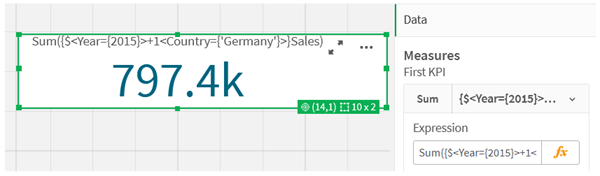
Gebruik anders een minteken (-) om een gegevensverzameling te retourneren die bestaat uit de records die behoren bij 2015 maar niet bij Germany. Of gebruik een sterretje (*) om een verzameling te retourneren van de records die behoren bij beide verzamelingen.
Sum({$<Year={2015}>-1<Country={'Germany'}>}Sales)
Sum({$<Year={2015}>*1<Country={'Germany'}>}Sales)KPI's die operators gebruiken